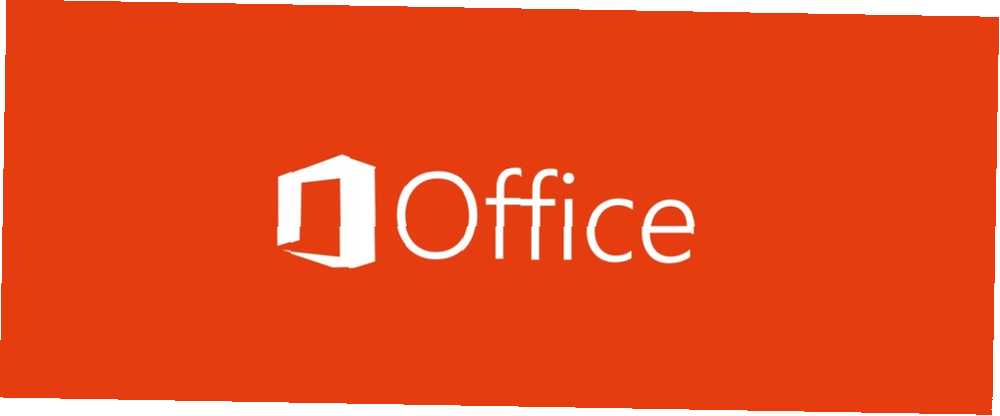
Lesley Fowler
0
1504
265
Sjetite se grafike Najbolje web stranice za besplatni download Clipart Najbolje web stranice za besplatno preuzimanje Clipart Današnji grafikon mora biti moderan, šareni i manje crtani. Isprobajte ovih 13 najboljih web stranica za besplatna preuzimanja isječaka kada u kratkom vremenu trebate potražiti pravu sliku. ? Nisu bile visoke umjetnosti, ali mogle su ilustrirati Microsoftov dokument. Microsoft vam nudi nešto što vam pomaže u kreiranju dokumenata i prezentacija za 21. stoljeće: Word, Excel i PowerPoint u sustavu Windows sada mogu koristiti 3D modele.
To je uzbudljiv razvoj jer dokumenti i PowerPoint prezentacije sada mogu reći bogatije priče. Također se nećete morati previše pouzdati u dizajniranje animacija jednostavnih oblika. Pogledajmo kako možete iskoristiti ovo poboljšanje.
Kako dodati 3D modele u Microsoft Office dokumente
Umetanje 3D modela dostupno je samo za PowerPoint 2016, Word 2016, Excel 2016 i Outlook 2016 samo za pretplatnike Office 365. 3D model možete prenijeti iz lokalne datoteke ili iz mrežnog izvora. Djeluje baš kao i postupak prijenosa slikovne datoteke.
Evo kako to izgleda kada umetnete prvi 3D model:
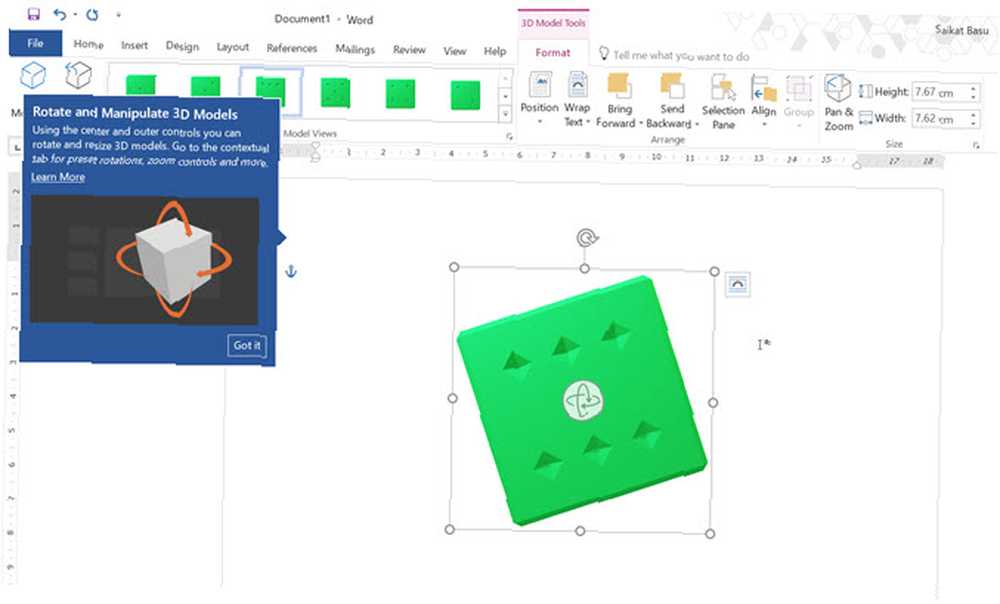
- Pokrenite Word 2016, Excel 2016, Outlook 2016, PowerPoint 2016.
- Ići Vrpca> Umetanje> 3D modeli> Iz datoteke.
- 3D model je umetnut. 3D rotacijska ručka u sredini može zakretati ili naginjati model u različite kutove.
- Povucite ručke za slike sa strane da biste povećali ili smanjili veličinu. Postoji i rotacijska ručka za rotiranje slike u smjeru kazaljke na satu ili obrnuto, ali središnja 3D rotacija također može raditi isti posao.
- Poput slika, i 3D modeli imaju svoje Format na alatnoj traci. Kartica Format sadrži kontrole koje će vam pomoći da prilagodite izgled svojih 3D slika.
- Alatna traka Format također prikazuje Galerija 3D modela što vam pomaže da pregledate sve strane modela.
- Ako imate više 3D modela, odaberite pravi s klikom na Okno za odabir.
- Pomicanje i zumiranje gumb na alatnoj traci daje vam kontrolu kako se vaša 3D slika uklapa u okvir. Na primjer, možete zumirati određeni dio modela i uklopiti ga u okvir.
Možete dodati 3D modele stvorene u programu Paint 3D ili ih preuzeti iz kataloga Remix 3D zajednice ili ih unijeti iz drugog izvora. Zatim možete stvoriti atraktivne animacije ili vizualne prikaze u Wordu, Excelu, Outlooku ili PowerPointu. Na primjer, koristite Morfov prijelaz s 3D modelima u PowerPointu 2016.
Evo videozapisa s vlastitog kanala sustava Office 365 tvrtke Microsoft:
Recite nam zašto je podrška 3D modela zanimljiv novi dodatak Microsoft Office.











